Виндовс 10: Како откључати издавача софтвера било ког нивоа
Иако десета верзија Виндовса изгледа веома иновативно, ипак није прошла без ексцеса везаних за блокирање софтвера неких програмера. То је због сигурносног система Виндовс 10. Како да откључате издавача софтверског производа, сада да видимо. Истовремено ћемо појаснити разлоге појаве таквих ванредних ситуација.
Порука "Овај издавач је блокиран и његови програми се неће приказивати на овом рачунару."
Систем безбедности у десетој верзији система ради, да тако кажемо, претешка. Овде ћете имати истовремено активирање заштитног зида (Фиревалл) и заштитника (Виндовс Дефендер) и присуство супер-админ налога који контролише апсолутно све процесе покренуте у систему.
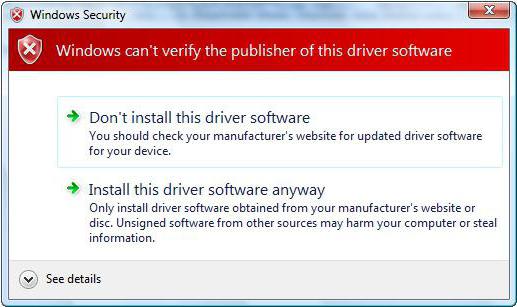
Али најтужније је што су блокирани не само потенцијално опасни или нежељени програми, већ и потпуно легалан софтвер, па чак и управљачки програми. Али без њих, као што знате, ни један комад хардвера неће радити. Овде имате Виндовс 10. Како откључати издавача? У принципу, није тако тешко као што се на први поглед чини. Барем стручњаци називају три истинска начина.
Обавештење "Овај издавач је блокиран" (Виндовс 10): онемогућавање верификације дигиталног потписа
Прва техника је најједноставнија. Пре свега, требало би да деактивирате услугу провјере дигиталног потписа, која контролише статус лиценци у оперативном систему Виндовс 10. Како откључати издавача?
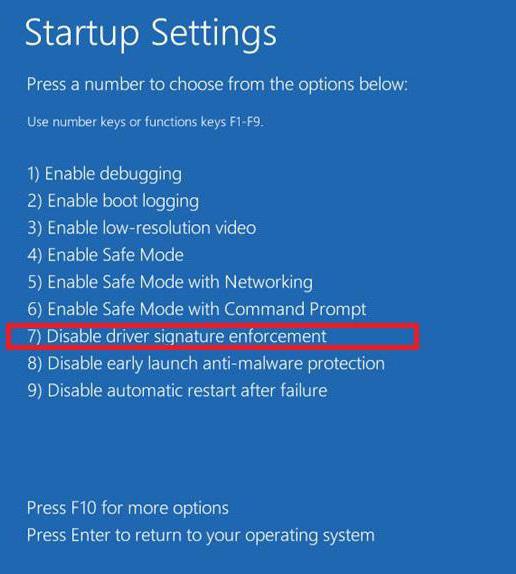
Прво морате ући у режим за гашење, држати притиснут тастер Схифт и одабрати линију поновног покретања (рестарт). У предложеном избору акција, требало би да изаберете дијагностику, а затим прођете кроз напредна подешавања за подешавања преузимања. Затим кликните на дугме за ресетовање, а затим користите тастер Ф7, који одговара седмој ставци менија која означава да је тест онемогућен. Након поновног покретања, проблем би требао нестати.
Уклањање дигиталних потписа пре инсталирања програма
Али то није све. Постоји још једна занимљива функција која се користи за Виндовс 10. Како да откључате издавача, можете разумети ако користите специјалне софтверске производе.
Један од најлакших услужних програма је мала апликација ФилеУнсигнер. Веома је једноставан за употребу. Довољно је да повучете блокирану датотеку на неупаковани објекат (да комбинујете пречице), након чега ће програм обрисати потпис и приказати поруку о успешном завршетку процеса. Као што је већ јасно, порука "Овај издавач је блокиран" Виндовс 10 више се неће појављивати.
У принципу, за прве двије методе можете користити специјализирани програм Виндовс 10 Манагер са сличним радњама које се изводе у одјељку управљачких програма и софтвера. Ако то не желите да урадите ручно, можете чак користити и аутоматска подешавања која апликација подразумевано нуди.
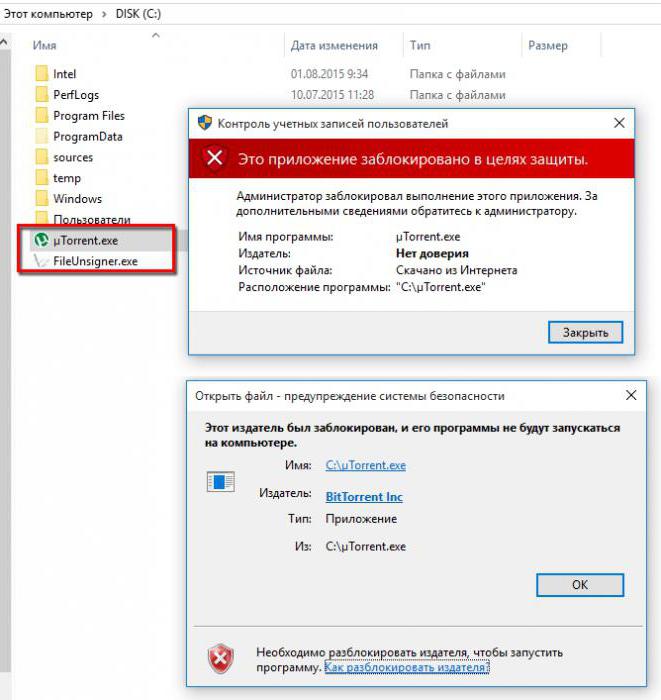
У пракси, овде треба да користите део такозваног "суперкопирања", у подешавањима од којих су подешена подешавања изворног и одредишног фолдера, као и одређени додатни параметри. У овом случају, прелазак је још једноставнији. Можете чак да се бавите покретним објектима или да их уклоните. Ако користите функцију омогућавања укључивања поддиректоријума, моћи ћете да копирате на виши ниво, да не помињемо дефиницију токова (подразумевана вредност је постављена на осам). Наравно, сви ови параметри могу бити промењени по вашем нахођењу или применити подразумеване поставке које нуди програм.
Онемогућавање контроле за регистроване корисничке налоге
Сада о другом алату који је доступан у оперативном систему Виндовс 10. Како откључати издавача? Можете искористити предност онемогућавања рачуноводственог система, који такође добро функционише, иу већини случајева, многи корисници више воле да користе само ову технику.
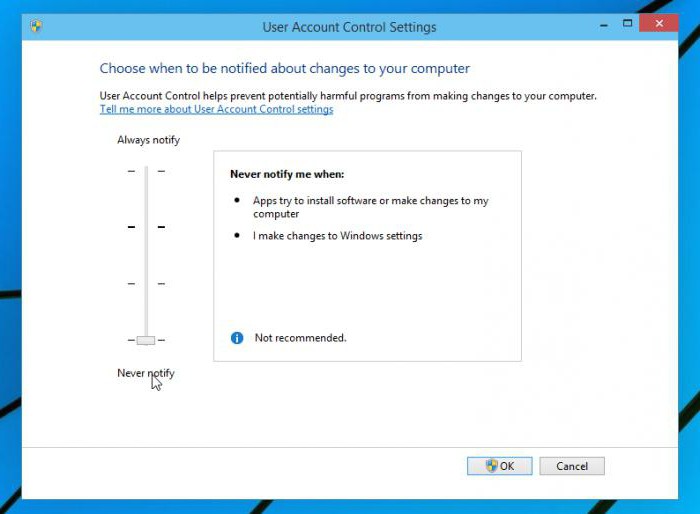
Да не бисте прелиставали дивље поставке, у “Цонтрол Панел” или у системским поставкама, да бисте приступили овој функцији, боље је да користите претрагу кроз главни “Старт” мени, где треба да откуцате УАЦ комбинацију. Затим треба само да кликнете на пронађену утакмицу, ау новом прозору померите фадер (клизач) на најнижу позицију која одговара параметру „Невер Нотифи“. Затим треба да примените поставке промене, па чак ни рестарт није потребан. Претходно блокирану апликацију можете одмах инсталирати.
Закључак
Као што се може видети из горе наведеног, откључавање издавача у оперативном систему Виндовс 10 није толико проблематично. Неки корисници, међутим, саветују да користите други метод, који се састоји у коришћењу командне линије, у којој морате да препишете путању до управљачког програма који ће бити инсталиран, ако није инсталиран на уобичајен начин због тога што издавач блокира систем заштите.
Можете, наравно, урадити другачије, користећи креирање правила за искључивање за исти фиревалл, онемогућити га у потпуности, деактивирати Виндовс Дефендер, итд. Ово може помоћи у неким ситуацијама, али је препуна чињенице да ће касније Виндовс почети да издаје досадне обавештења да је систем у опасности, итд., итд.
Морат ће се користити поставке ватрозида, барем. У најједноставнијем случају, морате омогућити инсталацију новог правила, након чега ћете специфицирати потребне параметре искључивања, пазећи да користите поставке за ТЦП протокол. У супротном, све је једноставно - потребно је само да користите поставке које програм подразумевано нуди.
Дакле, мислим да се обичан корисник не може бавити таквим стварима. Према томе, можемо се ограничити на три једноставна начина. У већини случајева они раде како се очекује. Приликом одабира заобилажења за заштиту, не постоји основна разлика у томе који ће се метод користити. Међутим, већина стручњака тврди да је онемогућавање контроле "рачуноводства" најефикасније. Поред тога, сваки корисник ће моћи да изврши такву операцију, иу овом случају неће бити потребно да се омогуће администраторска права, као што се обично дешава.